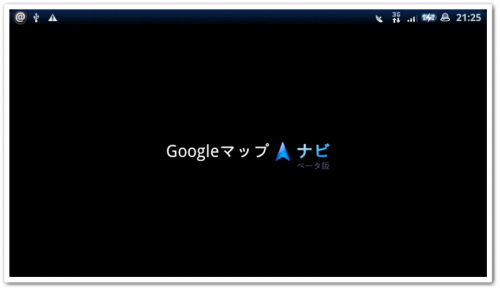
AndroidOS2.xでの目玉機能の一つがGoogleナビゲーションなのだが、そもそも米国外では提供されていない上に、XperiaはOS1.6ということで、基本的にはこの機能は使えないことになっている。
しかし、ちょっとしたワザを使うと、OS1.6だろうが日本だろうが関係なく、ナビのだいたいの機能が使えてしまうというのは、HT-03Aユーザーの間では有名な話。既に関連の記事は多数ある。
そんな中で今更なエントリではあるが、一応root権限未取得のXperiaでも使えますよということで。
一応簡単に手順を紹介。
まずはMAPアプリをGET
プリインストールのGoogleマップアプリではナビ機能は使えない。ということで、まずは聖地xda-developersの「[Think Tank #2 – SOLVED] Modifying Maps to enable Navigation outside USA」というページにアクセス。
「maps4.0.0-brut4-alt.apk」(アプリ直リン注意)をダウンロードしよう。
ダウンロードしたら普通にインストール。
(野良アプリのインストールが初めての場合は、設定>アプリケーション>「提供元不明のアプリ」にチェックしておく)
インストール完了したら、アプリケーション一覧を見てみると、マップアプリが2つ表示されるハズ。
見た目は全く同じだが、起動した時に新機能をガイドするダイアログが出た方を使う。
[note](4/20 追記)
上記リンクからMAPアプリをダウンロードしてそのままインストールしようとしても「解析エラー」となってインストールできないという指摘を受け、当方でも確認しました。上手く行かなかった方、恐縮です。
正しい正解なのか分からないですが、僕が「解析エラー」を回避してインストールした手順を以下に記しますので参考にしてください。
- 上記リンクからMAPアプリ(APKファイル)をダウンロード
- ダウンロードしたMAPアプリ(APKファイル)を自分のGmail宛てにメール添付し送信
- Marketから「tAttachApkInstaller」というアプリをダウンロードし、インストール(Marketへ)
- Gmailアプリで、先ほど自分宛に送ったメールを開き、添付ファイルを「プレビュー」
- どのアプリで開くかを聞いてくるので「tAttachApkInstaller」を選択
- すると普通にインストーラーが起動するのでそのまま進める
多分コレでイケると思います。何故イケるのかはよく分かりませんが(汗
ちなみにこの手法は僕は非常に多用しています。結構便利。
[/note]
では早速使ってみよう
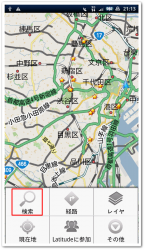
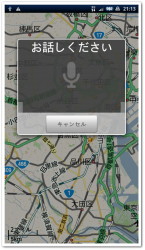

普通にマップを起動したら、まずは目的地を検索しよう。
メニューボタンから検索を選ぶ。当然住所を文字で入力してもOKだが、音声検索も使える。
今回は音声検索で「六本木ヒルズ」を検索。サクっと認識してサクっと表示された。
そこで表示された吹き出しをタップ。
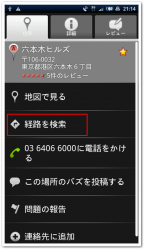
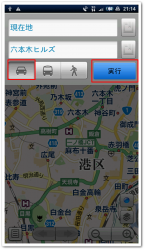
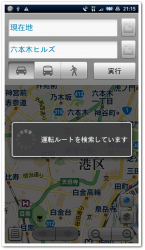
吹き出しをタップした後は「経路を検索」メニューをタップ。
すると、クルマ・電車・徒歩での経路検索ができる画面が出てくる。
今回はナビ使用なので当然クルマを押して「実行」。
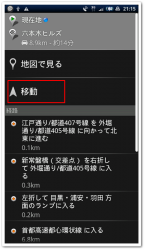
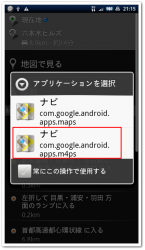
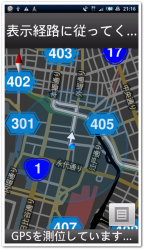
しばらくすると検索結果が出てくるので、ここで「移動」をタップ。
すると、どっちのマップアプリでナビを起動するかを聞いてくるので、拡張子が「m4ps」になっている方を選択。ここで間違うとナビは起動しないので注意。
もちろん、「常にこの操作で使用する」にチェックを入れとくと次回以降は勝手に起動する。
成功すると、ナビのタイトル画面のあと、上図のような画面が表示されるハズ。
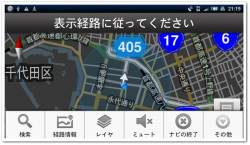

横画面表示にも当然対応。基本は横表示でしょう。
上から見た地図の表示の他、ランドスケープモードのような表示も可能。
一番上に「名称のない道路」と出るのはたぶん仕様です。気にしなーい。

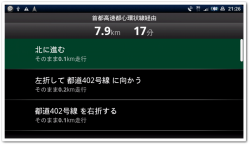
人型のアイコンを押すとストリートビューを表示可能。
これは既存のナビにはなかなか無い機能かも。
メモのようなアイコンを押すと、目的地までの所要時間や、曲がり角ポイントを文字で確認することも可能。
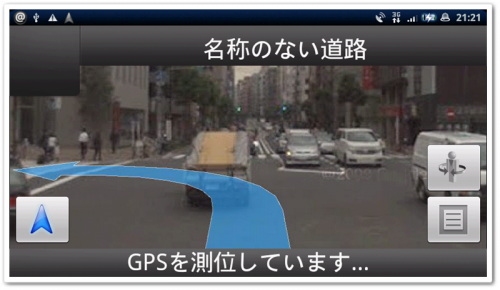
曲がり角はこんな感じで表示。なかなか分かりやすいかも。
実車での使用は今後お試し予定
という感じで簡単に紹介してきたが、僕自身、実はまだ実車で使用していない。HT-03Aは画面も小さかったし電源の確保ができていなかったので試す気にならなかったのだ。
Xperiaはカーバッテリーコードも買ったことだし、画面もデカイので、ナビの付いていないウチのクルマでも活躍してくれるのではないかと期待しているところ。
マップやストリートビューの表示、リルート計算などの実用性は、使ってみてから別途エントリ予定。
あ、あと日本語未対応なので、音声案内も無さそう。
ロケールをEnglish(US)にすると英語の音声案内ができるという話もあるが、現時点未検証。多分USマーケットから音声データをダウンロードする必要があるので、root版じゃないと無理かも?
あ、ちなみに上記の例で出てきたルートはちょっとイケてない感じだったw
ということで、まぁちゃんとした製品版のナビに比べると当然機能的には劣るワケだが、何しろこれはタダだ。ウチみたいにナビが付いていないご家庭では結構有用じゃないかと(あんまりいないか・・・)。
とりあえず、ちゃんとしたカーホルダーも必要になってきそうなので物色中。



[ad#large-rec]




















 AppleやSONYの製品が好きという、ありがちGadget系ブログ。
AppleやSONYの製品が好きという、ありがちGadget系ブログ。
いつも拝見してます。
インストール時にエラー(解析エラー)がでます。
設定でアプリ受け入れは許可してます。なぜ?
>子持ちオヤジ さん
いつもありがとうございます。
「解析エラー」の件、僕のところでも確認できました。
対処策をこれから本文に追記しますので、試してみて下さい。
(少々面倒ですが・・・)
>>196さん
おぉ~!早速の対応ありがとうございました。
追記の手順で無事インストールできました。感謝!
これからも面白く参考になる記事、楽しみにしております。
はじめまして。いつも楽しみにしてます。
昨日この記事を見て早速やったのですが、僕も解析エラーがでました。
でそこから色々調べまして、
PCにmaps4.0.0-brut4-alt.apkをダウンロード
↓
PCにXPERIAをつなぎマウントし/sdcard/downloadに
maps4.0.0-brut4-alt.apkを移動
↓
アストロで/sdcard/downloadを開き、maps4.0.0-brut4-altをクリック、
アプリケーションマネージャーを開くを選び、そこから無事インストールできました。
他の方のご参考までに・・・
> 101さん
はじめまして。
有益なコメントありがとうございます。そういうやり方でもできるんですねー。
「解析エラー」って結局何なんでしょうね・・・。
解析エラーの件、androidのブラウザでuploaded.toからはうまくダウンロード出来ないんじゃないですかね。今日、Brut Google Maps 4.2.0.4210-brut13をいれようとして「解析エラー」でした。ファイルサイズが小さいのでダウンロードができていません。でもミラーのhttp://rapidshare.com/users/OJW69はandroidのブラウザでいけました。
http://forum.xda-developers.com/showthread.php?t=630887
マップはダウンロードしたんですけどメールに添え付けできません(>_<)
よかったら添え付けして送ってもらえますか?
メアドまちがえました(>_<)